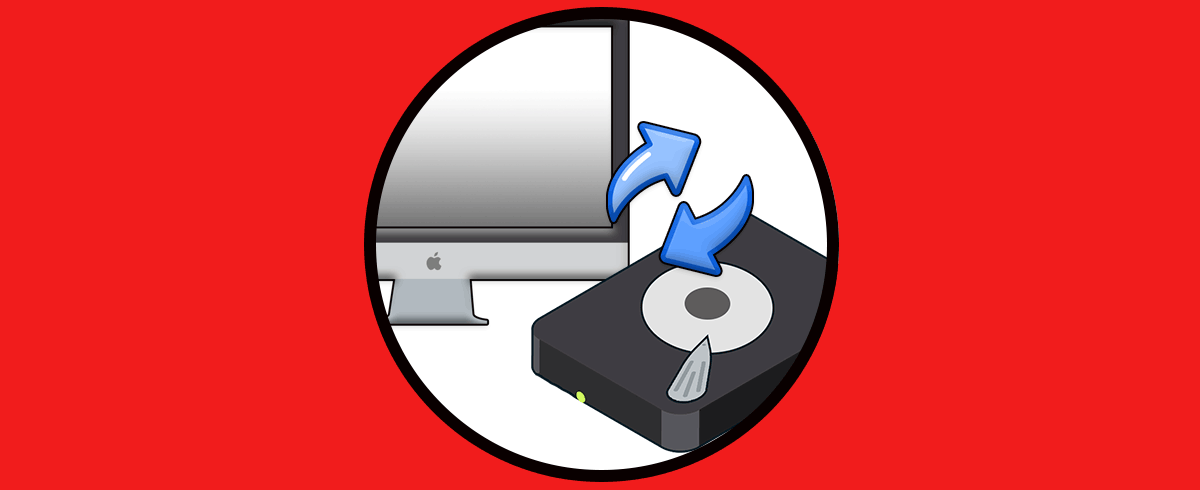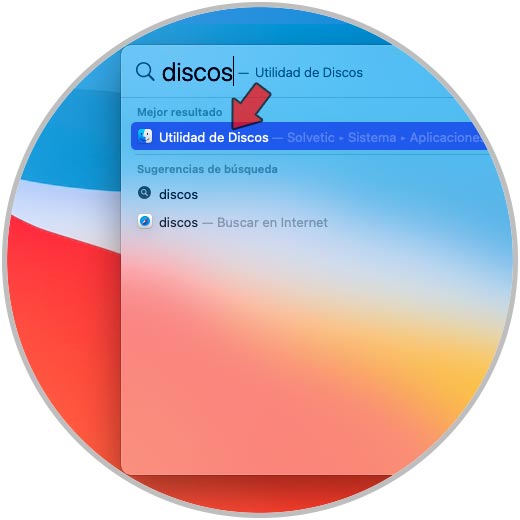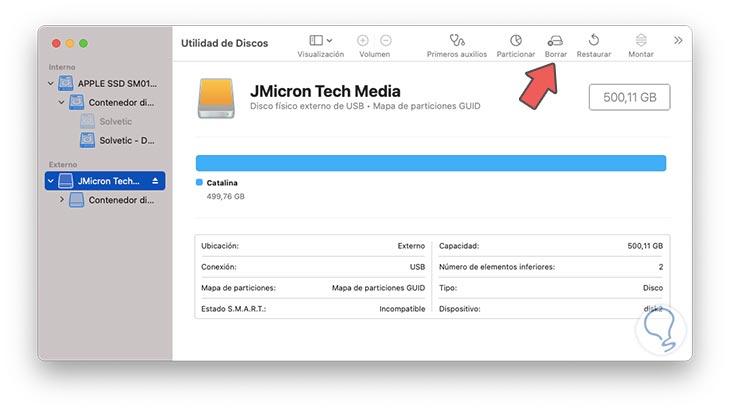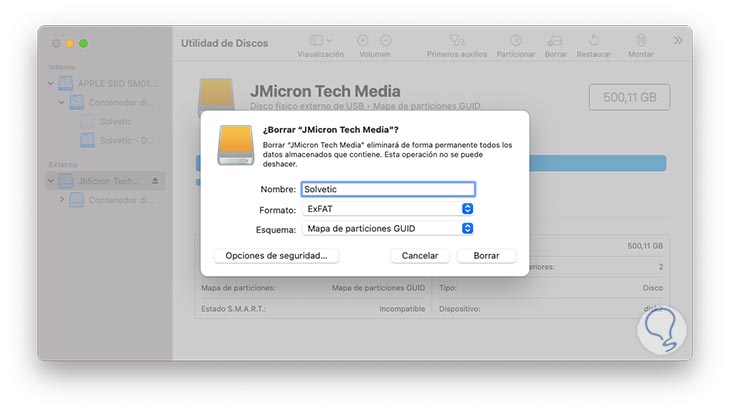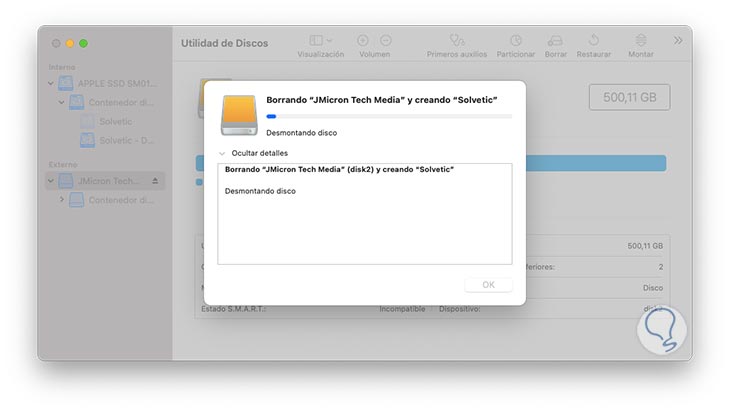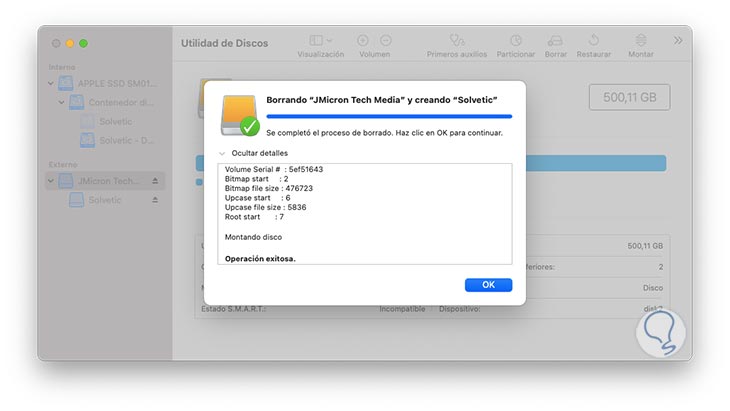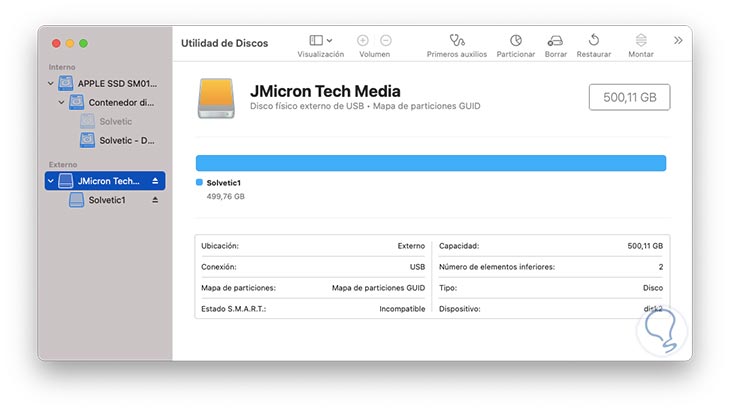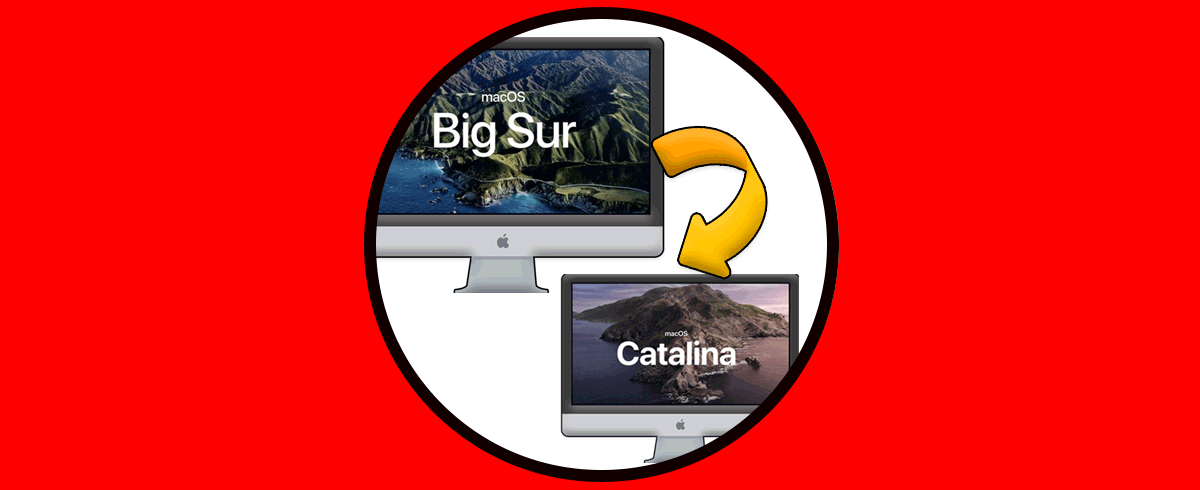Los sistemas de archivos están diseñados para cada sistema operativo en particular y es por esto que podemos ver como Windows maneja sistemas ExFAT y FAT, Linux gestiona sistemas ext3, etx4 y macOS trabaja con sistemas APFS, MacOS Plus, etc.
Por defecto, es imposible usar una aplicación de Windows o Linux en macOS y viceversa, por ello si requerimos conectar algún disco externo en el nuevo macOS Big Sur es ideal que aprendamos a formatearlo de forma tal que pueda ser leído en macOS y trabajar en él, Solvetic te explicará la forma como debes formatear un disco duro externo en macOS Big Sur.
Cómo formatear disco duro externo macOS Big Sur
Lo primero a realizar será acceder a la Utilidad de discos y esto se logra de alguna de las siguientes maneras:
- Ingresando el término “discos” en Spotligth
- Usando las teclas Shift + Comando + U y en la ventana de utilidades seleccionar la utilidad
- En la ruta Ir – Utilidades - Utilidad de discos
Cuando se abra la utilidad seleccionamos el disco externo y allí daremos clic en el botón "Borrar" ubicado en la parte superior de la ventana:
Se desplegará el siguiente asistente donde asignaremos el nombre al disco y podemos definir el sistema de archivos a aplicar, las opciones con:
Para este caso seleccionamos ExFAT para que el disco pueda ser usado en macOS y Windows. Damos clic en “Borrar” y se iniciará el proceso de formato del disco duro externo en macOS Big Sur:
Cuando el proceso haya finalizado veremos lo siguiente:
Allí encontramos un resumen de las acciones que fueron realizadas en el disco. Damos clic en OK para salir del asistente y veremos las propiedades del disco que hemos formateado:
Con este sencillo método hemos formateado un disco duro externo en macOS Big Sur.